Инструкция по созданию высокоскоростного подключения к Интернет в ос windows xp, Vista Для доступа к Интренет по технологии adsl необходимо произвести настройки домашнего оборудования. Они состоят из 2 этапов
| Вид материала | Инструкция |
Содержание2.8) Ввести Имя пользователя Далее в окне Мастера 2.9) В завершающем окне Мастера новых подключений Windows Vista Запомнить этот пароль |
- Инструкция по настройки/созданию vpn подключения к сети Интернет под ос windows Vista, 27.07kb.
- Настройка подключения к сети Интернет на компьютере под управлением операционной системы, 25.78kb.
- Настройка подключения к сети Интернет в Windows, 37.43kb.
- Настройка Zyxel omni adsl lan ee для использования канала Стрим в Linux, 542.26kb.
- Данная инструкция содержит описание и порядок действий для самостоятельного подключения, 280.92kb.
- 2 Оборудование на стороне провайдера Рассмотрим представленные на рынке решения и оборудование, 53.18kb.
- Тарифный план «Интернет-Узел-Оптовый» Единовременные платежи Подключение к сети Интернет, 572.66kb.
- Настройка Сетевого подключения для Windows, 39.08kb.
- Инструкция по настройки подключения по локальной сети в Windows 7 при автоматическом, 9.33kb.
- В windows xp sp3 войдут некоторые функции Vista, 11.66kb.
Инструкция по созданию высокоскоростного подключения к Интернет в ОС Windows XP, Vista
- Для доступа к Интренет по технологии ADSL необходимо произвести настройки домашнего оборудования. Они состоят из 2 этапов:
- создание и настройка высокоскоростного подключения на компьютере;
- настройка модема;
Эти этапы независимы друг от друга и выполняются в любом порядке.
Инструкцию по настройке Вашего модема можно получить в абонентском отделе Интернет (по адресу пр. Баклановский, 25), либо скачать на сайте www.novoch. ru.
- Если Вы используете Windows XP.
2.1) Зайдите в папку Сетевые подключения:
Пуск Панель управления Сетевые подключения (либо Пуск Настройка Панель управления Сетевые подключения) как это показано на рисунке 1.
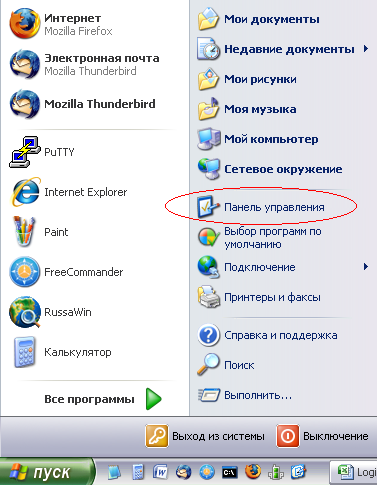
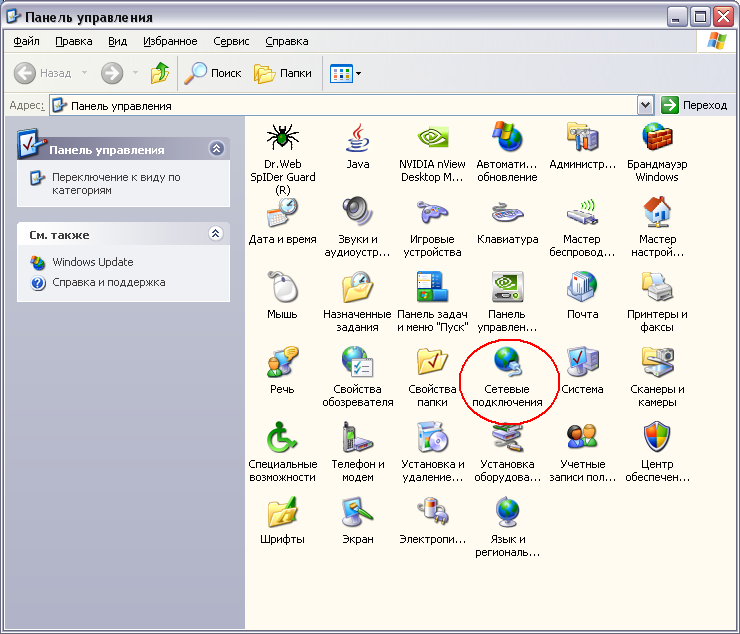
Рисунок 1
2.2) В окне Сетевые подключения зайти в меню Файл и выбрать пункт Новое подключение…
2.3) Появится окно приветствия Мастера новых подключений. Нужно нажать Далее.
2.4) Из предложенных вариантов выбрать пункт Подключить к Интернету, затем нажать Далее.
2.5) В следующем окне Мастера выбрать Установить подключение вручную, потом нажать Далее.
2.6) Выбрать пункт Через высокоскоростное подключение, запрашивающее имя пользователя и пароль, затем нажать Далее.
2.7) Поле Имя поставщика услуг можно оставить пустым (либо ввести туда любое желаемое имя подключения, например: ADSL, ЮТК, Интернет и так далее). Затем снова нажать Далее.
2.8) Ввести Имя пользователя – adsl-логин, он указан в Приложении к Договору об оказании услуг связи. Логин имеет формат: adslХХХХХ_252.
Ввести Пароль, также указанный в Приложении к Договору. Пароль состоит из 8 символов и содержит латинские буквы и цифры. При наборе букв необходимо соблюдать регистр (то есть различать заглавные и строчные буквы).
В поле Подтверждение нужно повторить ввод пароля. При вводе пароля для сохранения конфиденциальности все буквы будут скрыты специальными символами.
После ввода логина и пароля нужно нажать Далее в окне Мастера (пункты, отмеченные галочками можно оставить без изменений).
Совет: пароль можно набрать в любом текстовом редакторе (Microsoft Word, Блокнот и пр.). После чего скопировать набранный пароль и вставить в поля Пароль и Подтверждение. Таким образом можно проконтролировать правильность ввода символов пароля.
2.9) В завершающем окне Мастера новых подключений для удобства следует отметить пункт Добавить ярлык подключения на рабочий стол (на рабочем столе Вашего компьютера появится ярлык только что созданного Вами подключения). Затем нажать Готово, после чего подключение будет готово к работе, и Вам сразу же будет предложено подключиться к Интернет.
- Если Вы используете Windows Vista.
3.1) Зайдите в Центр управления сетями и общим доступом:
Пуск Панель управления Центр управления сетями и общим доступом (рисунок 2 слева).
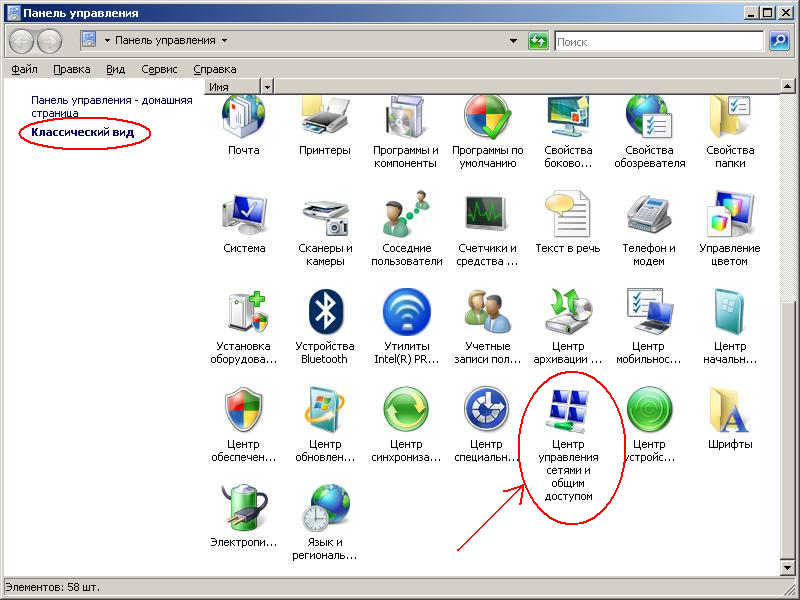
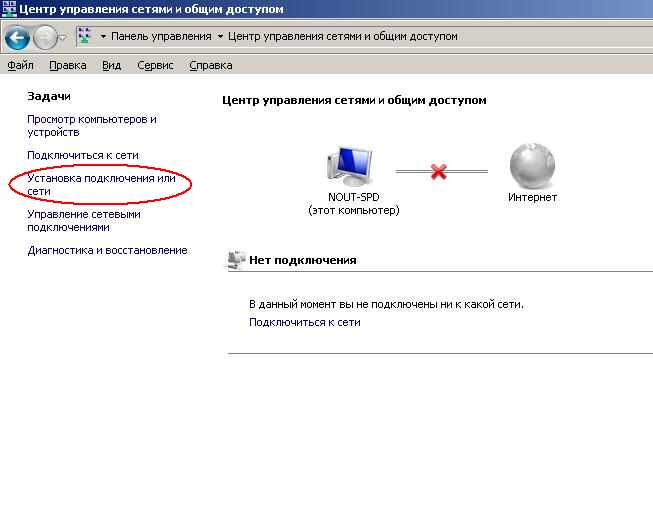
Рисунок 2
3.2) В окне Центра управления сетями и общим доступом в списке Задачи выберите Установка подключения или сети (рисунок 2 справа).
3.3) В появившемся окне из предложенных вариантов выделить пункт Подключение к Интернету (Беспроводное, скоростное или телефонное подключение к Интернету), затем нажать Далее. Если у Вас уже были ранее созданы какие-либо подключения, то появится окно Использовать имеющееся подключение? В нем необходимо выбрать Нет, создать новое подключение и нажать Далее.
3.4) В следующем окне нажать на пункт Высокоскоростное (с PPPoE).
3.5) Далее необходимо выполнить следующие действия:
- Ввести Имя пользователя – adsl-логин, он указан в Приложении к Договору об оказании услуг связи. Логин имеет формат: adslХХХХХ_252.
- Ввести Пароль, также указанный в Приложении к Договору. Пароль состоит из 8 символов и содержит латинские буквы и цифры. При наборе букв необходимо соблюдать регистр (то есть различать заглавные и строчные буквы).
При вводе пароля для сохранения конфиденциальности все буквы будут скрыты специальными символами.
Совет: для безошибочного ввода пароля установите галочку Отображать вводимые знаки – все символы пароля станут видны при наборе. Таким образом, можно предотвратить возникновение проблем с подключением, связанных с неверным вводом пароля.
- Установить галочку Запомнить этот пароль
- Имя подключения можно оставить без изменения, а можно ввести желаемое (например: ADSL, ЮТК, Интернет и так далее).
3.6) После выполнения всех указанных выше действий нажмите кнопку Подключить. Ваш компьютер сразу попытается подключиться через только что созданное подключение. При успешном подключении появится соответствующее уведомление. Если по каким-то причинам (например, у Вас пока еще не настроен модем) пробное подключение не удастся, то появится окно Не удалось проверить подключение к Интернету. В этом окне необходимо нажать на пункт Все равно создать это подключение, после чего нажать на кнопку Закрыть. Подключение будет создано и доступно в списке подключений Вашего компьютера.
Возможные ошибки при подключении интернета ADSL:
678 (Windows Vista - 815)Удалённый компьютер не отвечает.
Решение: Проверить настройки модема по инструкции, индикатор DSL (WAN, DSL LINK) на модеме должен непрерывно гореть. Убедиться, что «Подключение по локальной сети» включено.
691 (Windows Vista - 691) Указанное имя или пароль недопустимы в этом домене.
Решение: Проверить правильность ввода логина и пароля для подключения ADSL. Пример логина – adsl59234_252. Пароль состоит из 8 символов, среди которых могут использоваться только латинские буквы и цифры. Вводится с учётом регистра (paSswOrd и password – разные пароли).
769 (Windows Vista - 814) Указанное назначение не достижимо.
Решение: Включить «Подключение по локальной сети». Убедиться, что связь по сетевому кабелю с модемом установлена, модем включен, драйвер для сетевой платы установлен.
